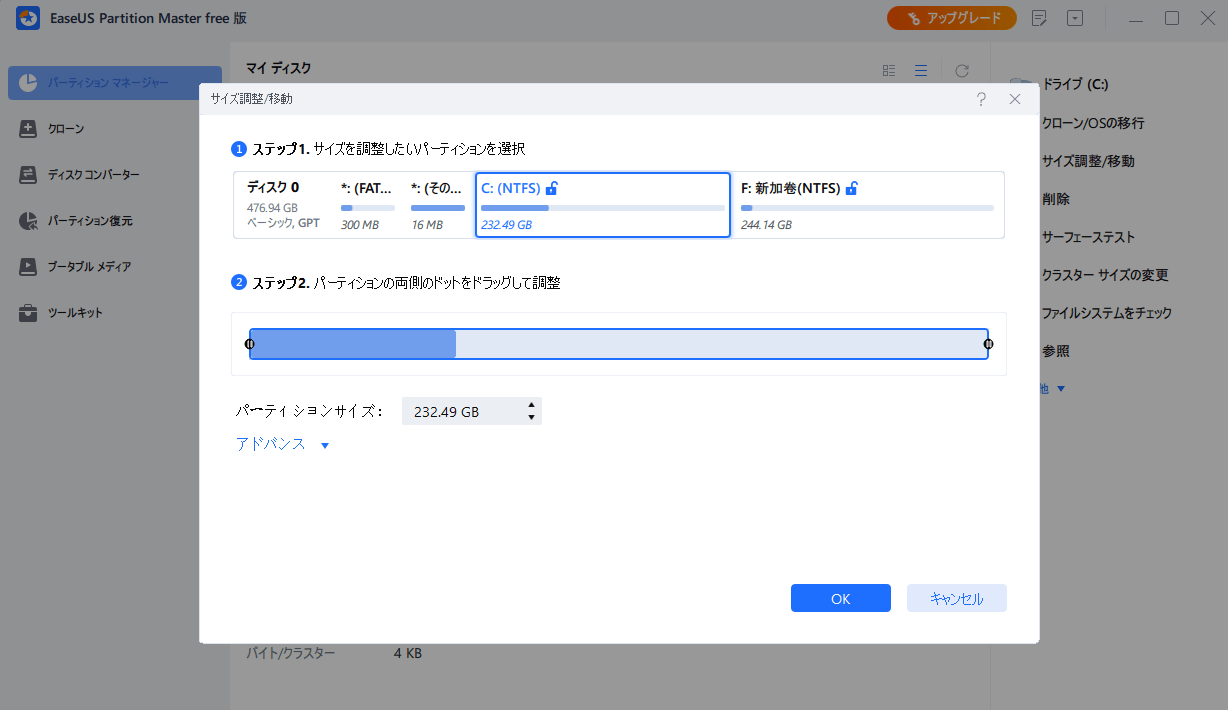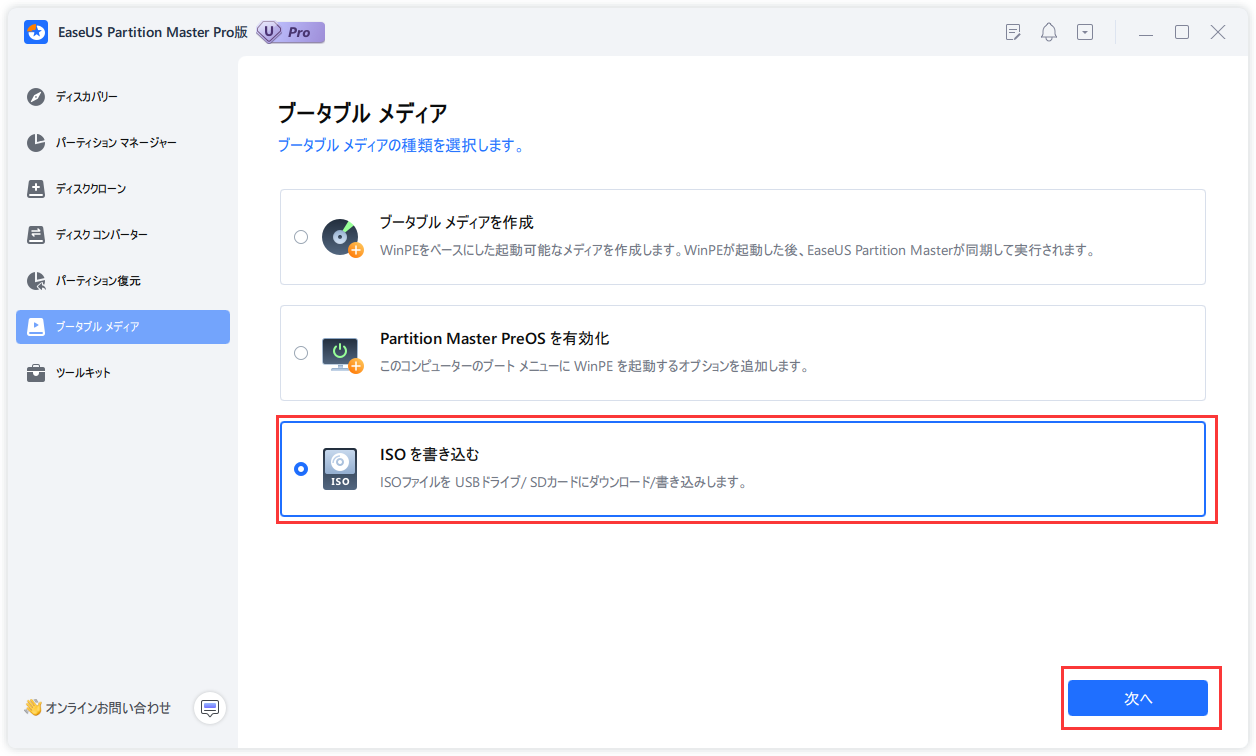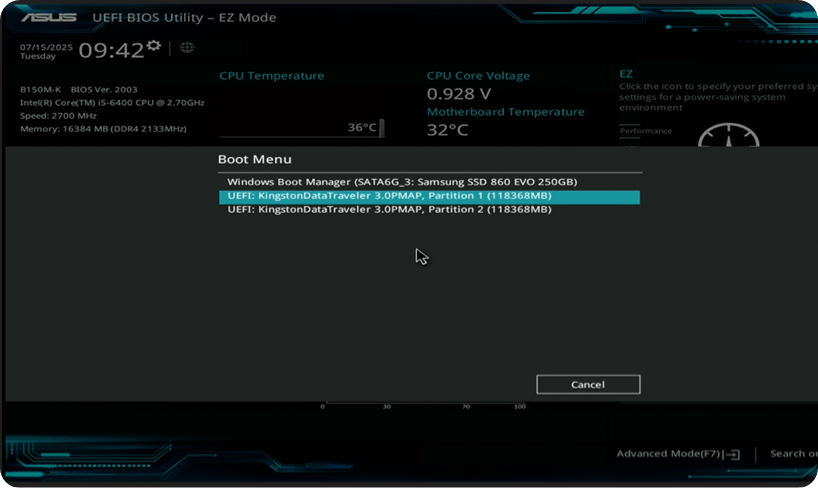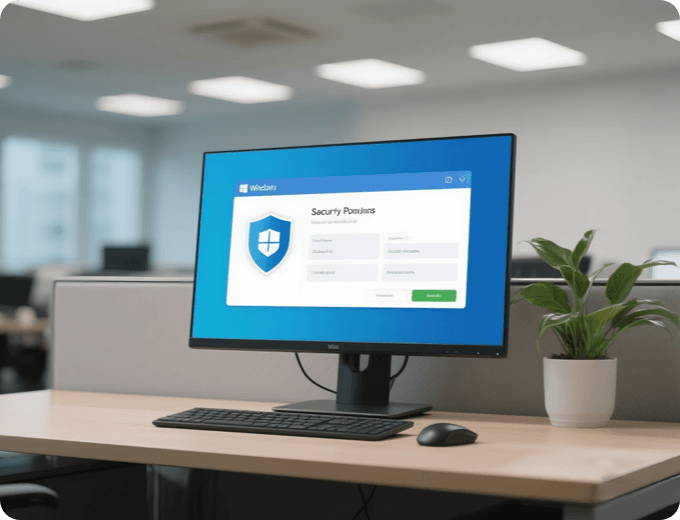-
![]() Windows向けデータ復旧
Windows向けデータ復旧
- Data Recovery Wizard Free購入ダウンロード
- Data Recovery Wizard Pro 購入ダウンロード
- Data Recovery Wizard WinPE購入ダウンロード
- Partition Recovery購入ダウンロード
- Email Recovery Wizard購入ダウンロード
- おまかせデータ復旧サービス
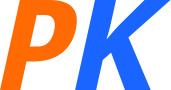
Redditからテクノロジーフォーラムまで、ユーザーがWindows 11へのアップグレードを選択するか、Windows 10のまま続けるか、その主な理由を以下にまとめました。
多くのユーザーとIT専門家は、現在がWindows 11へのアップグレードに最適な時期だと考えています。その理由は以下の通りです:
ただし、誰もがアップグレードする準備ができていたり、希望してたりするわけではありません。多くのユーザーは次のような懸念を指摘しています:

アップグレードするかどうかは、個人やビジネスのニーズによって異なります。だいたい以下の通りです。
いずれにせよ、準備が最も重要です。
アップグレードを計画する前に、お使いのPCがWindows 11の最小システム要件を満たしているか確認してください。これらは、お使いのコンピューターにWindows 11をインストールするためのシステム要件です。お使いのデバイスがこれらの要件を満たしていない場合、現在のデバイスにWindows 11をインストールできない可能性があります。
| 確認する項目 | 最低要件(必須) | 体験を保証できる推奨ハードウェア |
| プロセッサ(CPU) | ||
| RAM | ||
| ストレージ | ||
| システムファームウェア | ||
| TPM | ||
| グラフィックカード | ||
| ディスプレイ | ||
| インターネット接続 |
最小要件のみを満たしている場合でもWindows 11をインストールすることは可能ですが、推奨されるハードウェア環境ではよりスムーズなパフォーマンスと長いデバイスライフサイクルが保証されます。お使いのコンピューターがこれらの要件を満たしているかどうか不明な場合は、コンピューターのOEM(オリジナル機器メーカー)にご確認いただくか、既にWindows 10が搭載されている場合は、PC正常性チェックアプリを使用して互換性を評価できます。
十分な準備をすれば、Windows 11へのアップグレードは必ずしもリスクが高いまたは複雑である必要はありません。このパートでは、お使いのPCがWindows 11のハードウェア要件を満たしている場合と満たしていない場合の両方における、Windows 11への移行方法について説明します。まずはハードウェアを評価し、適切なツールを選択した上で、以下の手順に従ってWindows 11にアップグレードしてください。

デバイスが互換性がある場合でも、アップグレードに必要な十分なディスク容量と、適切な起動可能なUSBインストーラーが準備されていることを確認する必要があります。EaseUS Partition Masterを使用すれば、パーティションのサイズ変更を安全に行い、空き領域を確保し、データ損失なくインストーラーを作成できます。

新しいコンピューターへの移行は、単にファイルをコピーするだけではありません。文書や設定、さらにはアプリケーションまで、最初からやり直すことなく保存するには、プロフェッショナルなデータとアプリ移行ツールEaseUS Todo PCTransが必要です。これにより、スムーズな移行が保証されます。
お使いのコンピューターがWindows 11の最小要件を満たしている場合、直接Windows 11にアップグレードできます。この時点で、一般的に以下の2つの方法から選択できます:
* 状況に応じて最適な方法を選択し、始めましょう。
ステップ1.Cドライブ容量を確保する
EaseUS Partition Masterをインストールして起動し、パーティションマネージャーに移動します。Cドライブを右クリックし、「サイズ変更/移動」を選択します。
ステップ2.Windows 11 ISOをUSBに焼く
正しいUSBをPCに接続してください。次に、EaseUS Partition Masterを起動し、起動メディアセクションに移動して「ISOを焼く」をクリックし、「Windows 11」を選択し、「開始」をクリックしてWindows 11 ISOをUSBに焼きます。
ステップ3.USBから起動する
USBフラッシュドライブをターゲットコンピュータに接続します。その後、コンピュータを再起動します。起動中にブートメニューキーを押してブート選択画面に入ります。ブートメニューからUSBドライブを選択し、インストールを開始します。
ステップ4.言語と地域を選択する
画面の指示に従って言語と地域の設定を完了してください。その後、「今すぐインストール」をクリックして続行します。
ステップ5.プロダクトキーを入力する(任意)
プロダクトキーを入力するか、「プロダクトキーをお持ちでない場合」をクリックしてスキップします。次に、「Windows 11 Pro」を選択し、「次へ」をクリックします。「Microsoft ソフトウェア使用許諾契約書に同意します...」のチェックボックスにチェックを入れ、「次へ」をクリックします。
ステップ6.目的のドライブを選択する
「カスタムインストール」を選択し、Windows 11 をインストールする場所を選択して、Windows のインストールを実行します。このプロセス中に、PC が数回再起動する場合があります。
お使いのコンピューターがWindows 11のハードウェア要件を満たしていない場合、データを失うことなくWindows 11にアップグレードする現実的な方法が2つあります。1つ目は、新しいコンピューターを購入し、その新しいコンピューターに直接Windows 11をインストールし、古いコンピューターからデータ、アプリケーション、設定を移行する方法です。EaseUS Todo PCTransは、プロフェッショナルなコンピューター移行アシスタントとして、ファイルやアプリケーションを安全かつ効率的に新しいコンピューターに転送できます。
![]() 安全保証
安全保証
二つ目は、既存のコンピューターをそのまま使用し、Windows 11の要件を満たすためにハードウェアの一部のみをアップグレードした後、システムインストールを行うことです。
Windows 11がインストールされた新しいコンピューターが準備できたら、次のステップは古いコンピューターから新しいコンピューターへ、データ、アプリケーション、設定を含むすべてを移行することです。EaseUS Todo PCTransは、このプロセスを安全かつ効率的に処理できるプロフェッショナルな移行ツールであり、重要なファイルやプログラムを何も失うことなく簡単に移動できます。
古いPCにEaseUS Todo PCTransをインストールして起動し、メインインターフェースの左パネルで「データ転送」を選択します。次に「直接転送」を選択し、「次へ」をクリックして続行します。
新しいコンピューターでEaseUS Todo PCTransを起動します;「これは新しいPCです」を選択>「直接転送」を選択し「次へ」をクリックして続行>「ネットワーク」を選択し「次へ」をクリックします。
2台のPCを接続します。次に、新しいPCで「ファイル/アプリケーション/アカウント」タブを選択し、転送が必要なファイルとプログラムを選択します。その後、「転送」をクリックして開始します。
![]() 安全保証
安全保証
Windows 11 アップグレードを妨げる主なハードウェア問題を、Reddit、Microsoft コミュニティ、技術フォーラムからの高頻度質問に基づき、以下の表に解決策とともにまとめました。非対応PCでハードウェアをアップグレードして Windows 11 にアップグレードする方法を確認してください。
💡注意:BIOSの変更やディスク/パーティションの修正を行う場合は、必ず事前にデータをバックアップしてください。
| ハードウェアの問題 | 対策法 | |
| 1 | ||
| 2 | ||
| 3 | ||
| 4 | ||
| 5 | ||
| 6 | ||
| 7 |
最終的に新しいコンピューターへの切り替えを決めた場合は、すぐにオプション1に進むことができます。EaseUS Todo PCTransを使えば、古いPCから新しいWindows 11マシンへ、すべてのファイル、アプリケーション、設定を安全かつシームレスに移行できます。
Windows 10のサポート終了後もご利用を継続される場合、最も重視すべきはデータの保護です。セキュリティ更新やバグ修正、マイクロソフトの技術サポートが受けられなくなるため、システムはマルウェアやランサムウェア、ゼロデイ攻撃の危険にさらされます。しかし、適切なセキュリティツールと対策を講じることで、こうしたリスクを大幅に低減し、安全にWindows 10を使い続けることができます。
更新がなくても、ベストプラクティスを適用できます。以下のチェックリストを利用してください。システムのセキュリティとデータの安全性を確保するため、少なくとも80%を完了するようにしてください。
🛡️使用していない場合はリモートデスクトップを無効にする
🧩すべてのドライバーとソフトウェアが最新バージョンに更新する
🔐堅牢なファイアウォールを使用する
🧑使用されていないユーザーアカウントを無効化する
💾不正なUSBアクセスをブロックする
データとシステムが20%強化されました!
マイクロソフトからは復旧支援を受けられません。そのため、バックアップは必須です。個人ユーザーと企業向けに作成されたバックアップ計画です。
| 個人向け | ビジネス向け | |
| バックアップ内容 | ● 📁 書類、写真 ● 🖼️ 家族の写真/動画 ● 📧 Outlookファイル、メール ● ⚙️ システムイメージの作成 (全OS&アプリ) | ● 📊 顧客データとCRM記録 ● 📁 ファイルサーバー ● 💾 SQLデータベース&交換用データベース ● 🖥️ 従業員の作業用デスク |
| 推奨のバックアップ 戦略: | ● ⏲️ 毎週の自動バックアップ ● ☁️ クラウドバックアップの利用 ● 💽 外部ストレージデバイスでのバックアップを保存 | ● 🗂️ 重要なシステムにをイメージベースでバックアップ ● 🕒 増分と差分バックアップ ● 🛠️ バックアップ監視の集中管理 |
EaseUS Todo Backupは、個人ユーザーとビジネスユーザーの両方のニーズに対応した包括的なバックアップソリューションです。家族の写真や思い出を保護するにしても、重要な企業データを安全に管理するにしても、 EaseUS Todo Backup Personalと EaseUS Todo Backup Enterpriseの専用バージョンを提供し、Windows 10の公式サポートが終了した後も、Windows 10環境が安全で復元可能かつ耐障害性のある状態を維持できるように設計されています。
![]() 安全保証
安全保証
![]() 安全保証
安全保証
![]() 安全保証
安全保証
Windows 10を使い続ける決意がある場合でも、そのセキュリティを強化し、安全な使用を維持する方法はまだあります。
システム強化と定期的なバックアップに加え、以下の2つのオプションを検討してください:
Extended Security Updates (ESUs)は、マイクロソフトが提供する有料サービスで、サポート終了を迎えたWindowsバージョンに対して重要なセキュリティパッチを提供します。2025年10月14日以降も、重要な脆弱性に対するパッチの提供を継続します。
ただし、ESUは現在、Windows 10 EnterpriseおよびEducationエディションのみを対象としており、Windows 10 HomeまたはProエディションでは利用できません。
Linuxは、アクティブなサポート、頻繁な更新、そしてコミュニティベースのセキュリティ管理を提供するオープンソースのオペレーティングシステム群です。このOSは無料で利用でき、ライセンス費用はかかりません。古いハードウェアでも効率的に動作し、Windowsに比べてマルウェアの標的になる可能性が低い特徴があります。
ただし、Linuxを使用する場合、ユーザーはソフトウェアの互換性問題に直面する可能性があります。特にWindows専用アプリとの互換性問題が顕著であり、企業での導入には慎重な計画が求められます。
| Windows 10 ESUs | Linux | |
| コスト | 毎年払う | 無料 |
| 難易度 | 簡単 | 専門の学習が必要 |
| ソフトウェアの互換性 | 完全 | 有限(代替アプリまたはWine) |
| 安全性 | ESU経由で更新する | 積極的に更新 |
| 移行する時間 | 短 | 中等 |